MyHeritageとファミリーサーチを併用する方法を学ぶことは,正確な系図探求を行い,家族歴史を整理するのに役立ちます。MyHeritageは多面的なウェブサイトであり,世界で最も評価の高い先祖に関するウェブサイトの一つに成長しました。42の言語,5400万の家系図,195億の歴史記録,そして天文学的な数の740万のDNAデータベースをサポートしており,その数も日に日に増えています。
ファミリーサーチとMyHeritage
ファミリーサーチとMyHeritageは,どちらも独立したすばらしい系図のウェブサイトです。けれども,ファミリーサーチにある160億の記録に対して,MyHeritageにある195億の記録の力を想像してみてください。ファミリーサーチが保有する記録の一部はMyHeritageのものと同じですが,各ウェブサイトにはまだ多くの独自の収集記録があります。
例えば,MyHeritageには10億を超えるフランスの膨大な記録のコレクションがあります。2021年,MyHeritageはフランスの系図会社であるFilaeを買収しました。入手した記録には,出生,結婚,死亡,国勢調査,公開されている家系図などが含まれますが,これはほんの一部に過ぎません。
すでにファミリーサーチを利用しているのに,なぜファミリーツリーにMyHeritageも使うのでしょうか
ファミリーサーチ・ファミリーツリーは一つのツリーを皆で運用する共同ツリーです。つまり,すべてのユーザーが一つのツリーを使用し,その共同作業を行うのです。ファミリーサーチ・ファミリーツリーには,個別の家系図はありません。これは共同作業をして家系図を広げたい人にとっては役に立ちますが,時折別のユーザーがあなたの家系図情報を誤って編集するという問題があります。
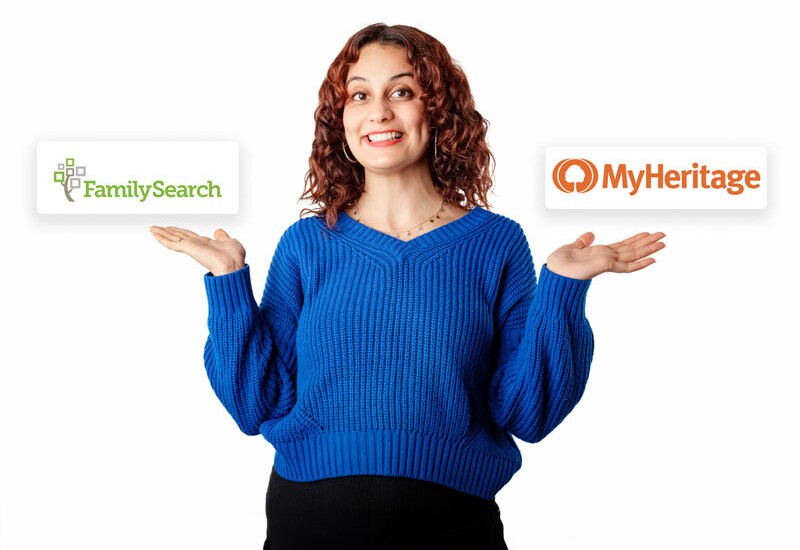
MyHeritageでは,ユーザーは好きなだけ個々の家系図を作成することができ,所有者から許可がない限り,ほかのユーザーはそれらの家系図を編集することはできません。
MyHeritageに家系図を持つことは,合衆国内および世界中のあなた自身の家族歴史をたどるためのすばらしいアイデアです。MyHeritageには世界中に強力なユーザー基盤があります。つまり,世界中の親族を見つけてつながり,彼らと協力して家系図を増やし,新しい発見をすることができます。
MyHeritageには,その膨大な歴史的収集記録に加えて,質の高い家系図を維持するのに役立つ革新的なツールもあります。例えば,「ツリー整合性チェッカー」(Tree Consistency Checker)機能は,家系図に誤りがないかスキャンし,修正を提案してくれます。自分のツリー内の情報に誤りがなく,適切な情報源であることを確認したら,その情報をファミリーサーチ・ファミリーツリーに入力するか添付して,ほかの人と共有することができます。
MyHeritageをファミリーサーチに追加の探求ツールとして使う
ファミリーサーチでは,だれでも自分の無料アカウントを作成することができます。 ファミリーサーチ・ファミリーツリーは,ファミリーサーチがユーザーに提供する数多くのツールの一つにすぎません。探求,学習,共有にも使用できます。ファミリーサーチがMyHeritageと連携する最良の方法の一つは,MyHeritageの国際的な歴史記録データベースと統合することです。
画像による指示:ファミリーサーチからMyHeritageにアクセスする
デスクトップパソコンまたはノートパソコンでwww.familysearch.orgに進み,以下の画像による指示に従います。
MyHeritageの情報源をファミリーサーチに添付する
MyHeritageで情報源が見つかると,それらのMyHeritageによる検索結果の記録にリンクが追加され,ファミリーサーチ上で簡単に情報源を作成できるようになります。*ただし,これは上記の画像による指示に従うことによってのみ機能するものであり,ユーザーがファミリーサーチの個人のページからMyHeritage検索機能にアクセスする際に役立ちます。
留意することは,ユーザーがファミリーサーチからMyHeritageの検索結果を開いた後,ファミリーサーチの個人のページから引っ張ってきた元の検索用語を変更すると,情報源作成リンクが消えてしまうことです。これは,MyHeritage検索機能が,MyHeritage検索を開始した個人のページから先祖をまだ検索していることを確認できないために発生します。
*この機能は,末日聖徒の会員アカウントを持っている人や MyHeritage の有料アカウントを持っている人など,すべての MyHeritage ユーザーが利用できます。
MyHeritage の写真編集ツールを使用する
古い家族写真が嫌いな人はいないでしょう。MyHeritageは,主要な系図ウェブサイトの中で唯一,最も包括的な写真編集ツール*のセットの一つを備え持っており,期待を裏切りません。以下は,MyHeritage の各写真編集ツールの概要です。
*MyHeritageでエンハンスされた写真には,元の画像と区別するために左下隅に透かしアイコンが表示されます。
MyHeritage In ColorTM
MyHeritage In ColorTMは,色あせた写真や白黒写真を撮影し,色付けして命を吹き込んでくれます。このツールは,AIを使って写真の色を推測し,先祖がどのような姿をしていたか,また当時の先祖を取り巻く世界がどのようなものであったかを見ることができます。
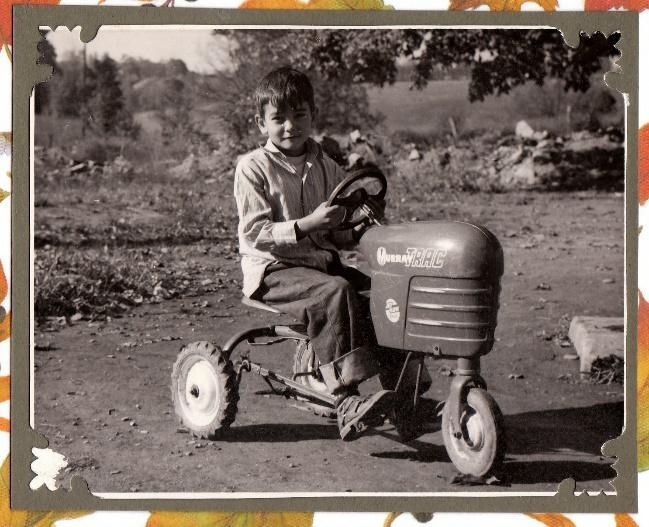
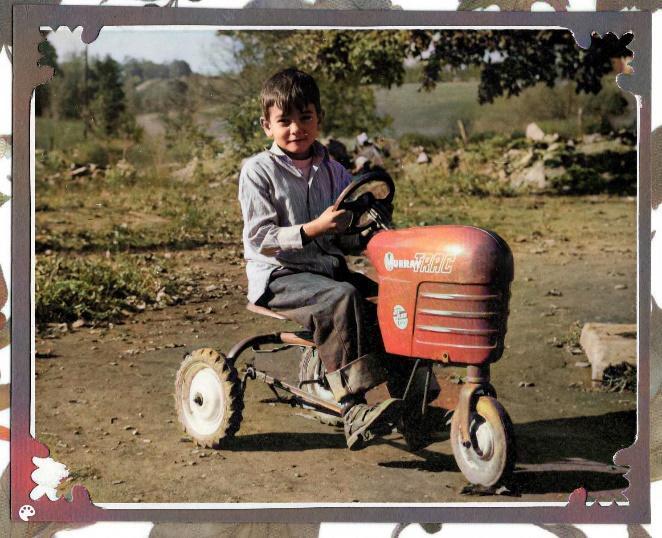
MyHeritage Repair
MyHeritageは,写真の折り目,透かし,傷などの古い写真をデジタル修復するのにも優れています。実際,写真に色を付ける前に写真を修復することをお勧めしています。
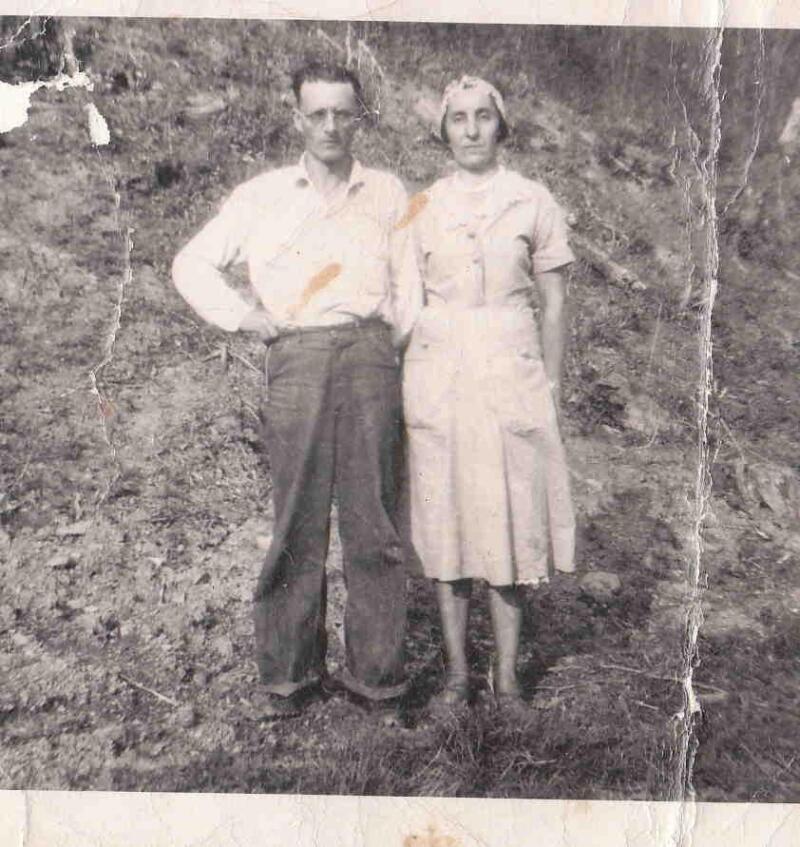
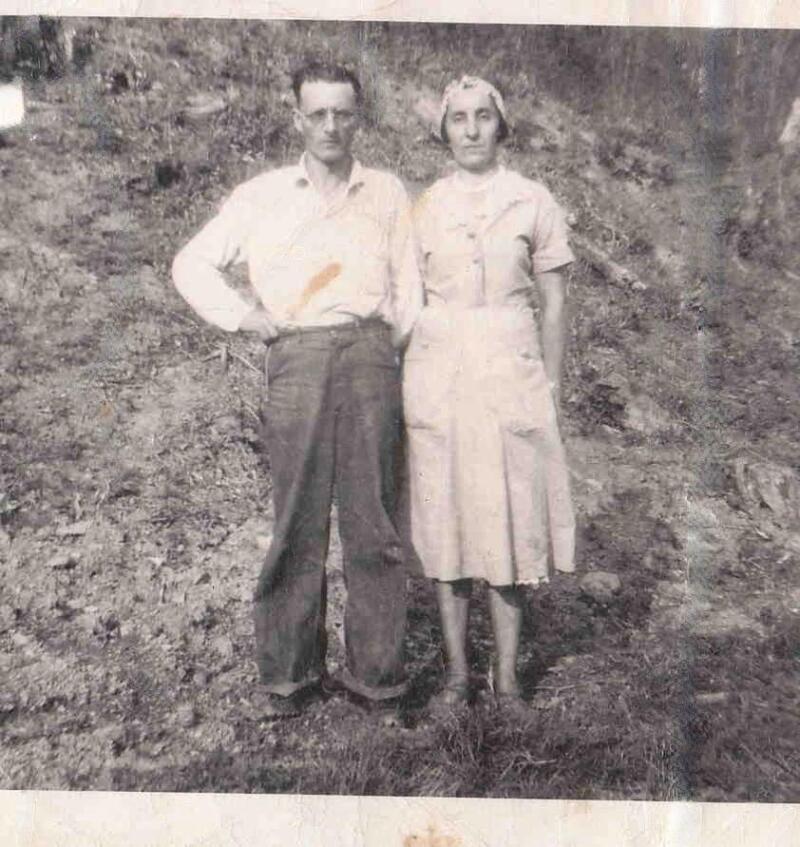
MyHeritage Photo Enhancer Tool
MyHeritage Photo Enhancer Toolは,ぼやけた画像を鮮明にします。
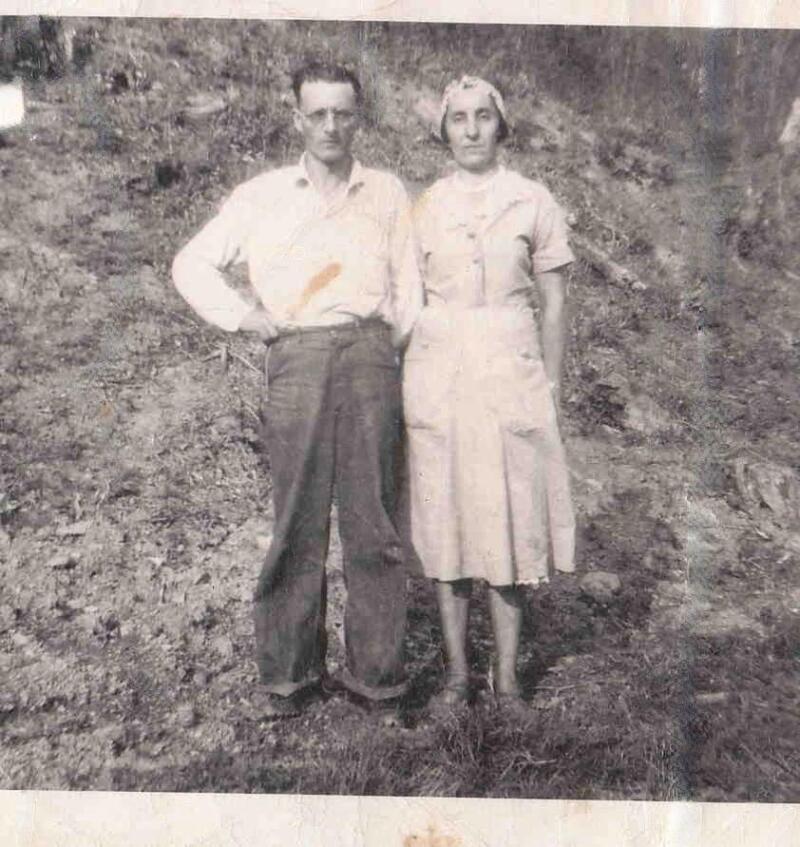
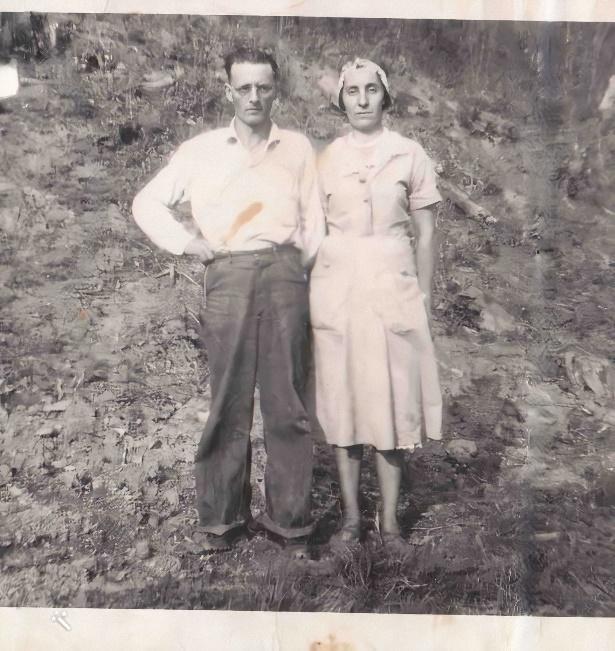
MyHeritage Deep NostalgiaTM
MyHeritage Deep NostalgiaTMは,先祖の画像をアニメーション化するツールです。ハリー・ポッターの魔法界と同じような動く画像を想像してみてください。それが,あなたの写真にDeep NostalgiaTMがしてくれることです。
MyHeritage Deep Story
MyHeritage Deep Story体験では,ユーザーは先祖の画像をアニメーション化できるだけでなく,先祖の生涯歴史の音声を作成することができます。Deep Storyには,先祖と合わせることのできる152種類の声色があります。さらに,Deep Storyは 31 の異なる言語をサポートしています。
MyHeritageで編集した写真をファミリーサーチの思い出に保存する
MyHeritageでアカウントを開設し,お気に入りの家族写真を修復したり,エンハンスしたり,色付けしたりします。次に,新しく編集した写真をコンピューターに保存します。
無料のファミリーサーチアカウントを開設し,それらの写真をファミリーサーチの思い出にアップロードします。写真に必ずタイトルを付け,人物をタグ付けし,写真が撮影された日付や場所など,知っているそのほかの情報も追加するようにします。また,写真がMyHeritage toolを使用して AI によってエンハンスされたかどうかを示すメモを詳細セクションまたはタイトルに入れることをお勧めします。

すべての人のための MyHeritage へのアクセス
MyHeritageには,無料と有料の両方の,サブスクリプションレベルのアクセス方法*があります。ファミリーサーチ図書館,ファミリーサーチセンター,および多くの公共図書館では,利用者にMyHeritage Library Editionへの無料アクセスを提供しています。ファミリーサーチのアクセスページにアクセスして,どのような無料または有料のオプションが利用できるかを確認してください。(このリンクは特定の言語で利用可能です。)
今すぐMyHeritageを試して,あなたの家系図からどのような新しい発見ができるか見てみましょう。そして,以下にコメントを残して,MyHeritageのお気に入りの機能を教えてください!
*MyHeritage内のすべての写真編集ツールでは,ユーザーが完全なサブスクリプションをお持ちの場合,無制限の写真を編集することができます。無料ユーザーは,限られた量の写真でツールを無料で楽しむことができます。
ファミリーサーチでは,あなたとあなたの家族をつなぐことを大切にしており,楽しい発見体験や家族歴史サービスを無料で提供しています。それはなぜでしょうか。わたしたちは家族を大切にし,世代をつなぐことは,現在そして永遠にわたってわたしたちの生活を向上させることができると信じているからです。ファミリーサーチは,非営利組織であり,末日聖徒イエス・キリスト教会によって運営されています。わたしたちについてもっと知りたい方は,こちらをクリックしてください。








